Kuinka muuntaa FAT32 NTFS: ksi Windows 10:ssä ilman tietojen menetystä
FAT32 on vanha tiedostojärjestelmä, joka luotiin 1980-luvulla ja jota käytettiin oletuksena useissa Windows-versioissa. Windows 9x/Me vaati FAT32-osion kiintolevylle. Monet USB-tuella varustetut multimediasoittimet tukivat myös vain FAT32:ta flash-asemille, eivät NTFS: ää. Jos sinulla on asema, joka on alustettu FAT32:lla, sinun kannattaa muuntaa se nykyaikaiseen NTFS-tiedostojärjestelmään. Näin se voidaan tehdä.
Mainos
Nykyään FAT32:ta pidetään liian vanhana tietojen tallentamiseen. Se ei tue käyttöoikeuksia, salausta eikä voi tukea kovin suuria tiedostoja. Siitä puuttuu monia NTFS: n ominaisuuksia. exFAT on nykyaikaisempi vaihtoehto, mutta se ei silti ole yhtä edistynyt kuin NTFS.
Windowsin mukana tulee erityinen konsolityökalu, convert.exe, joka muuntaa FAT- ja FAT32-taltiot NTFS-muotoon ilman tietojen menetystä. Sovellus tulee käynnistää korotetusta komentokehotteesta. Sen yleinen syntaksi on seuraava:
muunna [volume] /fs: ntfs [/v] [/cvtarea: FileName] [/nosecurity] [/x]
Kytkimet ovat seuraavat.
volyymi - asemakirjain, joka muunnetaan NTFS: ksi. Esimerkiksi D:
/fs: ntfs - vaikka NTFS on ainoa convertin tukema tiedostojärjestelmä, tämä parametri on pakollinen.
/cvtarea - määrittää, että päätiedostotaulukko (MFT) ja muut NTFS-metatietotiedostot kirjoitetaan olemassa olevaan viereiseen paikkamerkkitiedostoon. Tämä parametri on tarkoitettu vain kokeneille käyttäjille.
/nosecurity - määrittää, että muunnettujen tiedostojen ja kansioiden tulee olla kaikkien saatavilla.
/x - purkaa käytössä olevan taltion ennen sen muuntamista. Äänen avoimet kahvat eivät ole enää voimassa.
FAT32:n muuntaminen NTFS: ksi Windows 10:ssä, tee seuraava.
- Avata korotettu komentokehote.
- Kirjoita tai kopioi ja liitä seuraava komento:
muuntaa aseman_kirjain: /fs: ntfs
Korvaa aseman_kirjain-osa todellisella asemakirjaimella. Minun tapauksessani komento näyttää seuraavalta:
muuntaa F: /fs: ntfs
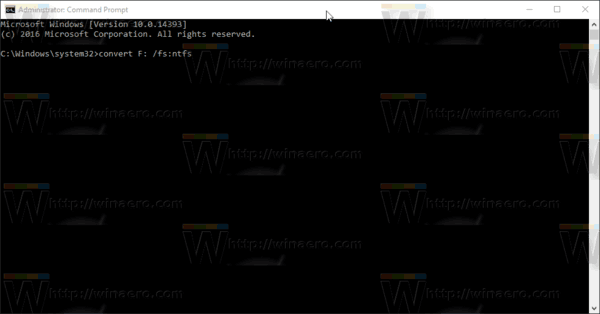
- paina Tulla sisään avain jatkaaksesi. Kun tiedostojärjestelmä on muunnettu, voit sulkea korotetun komentokehotteen.
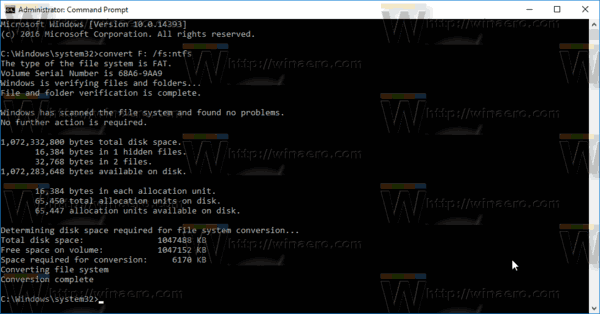
Se siitä.



